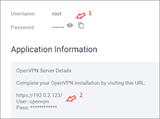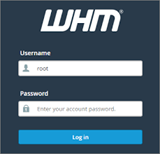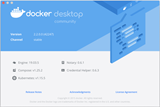„OpenVPN“ vienu spustelėjimu
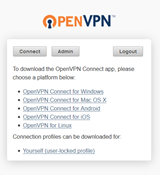
Šiame straipsnyje pateikiama informacija apie „OpenVPN“ programą, kurią galima įdiegti „Vultr“. Programos informacija OpenVPN veikia Ubuntu Server LTS operacinėje sistemoje
Šiame straipsnyje pateikiama informacija apie „OpenVPN“ programą, kurią galima įdiegti „ Vultr“ .
OpenVPN veikia Ubuntu Server LTS operacinėje sistemoje. Galite prisijungti prie šios sistemos naudodami SSH klientą naudodami pagrindinį prisijungimo vardą, esantį Vultr valdymo skydelyje.
Iš pradžių turėsite prisijungti https://[SERVER_IP]/naudodami savo žiniatinklio naršyklę. Pakeiskite [SERVER_IP]savo VPS IP adresu. Jūsų prisijungimo kredencialai yra Vultr valdymo skydelyje. Prisijunkite ir peržiūrėkite EULA raginimą. Taip pat matysite SSL įspėjimą, kai bandysite prisijungti. Tai saugu sutikti.
Norėdami prisijungti prie VPN naudodami „OpenVPN Connect Client“, atlikite toliau nurodytus veiksmus. Oficialioje OpenVPN svetainėje taip pat yra naudingų vadovų:
„OpenVPN“ autentifikavimui naudoja sistemos naudotojų paskyras programos VPS. „Openvpn“ vartotojas automatiškai įtraukiamas į jūsų VPS (jo slaptažodis yra „Vultr“ valdymo skydelyje). Žr. toliau pateiktas pastabas, kaip pridėti daugiau vartotojų.
https://[SERVER_IP]/kaip kliento, su kuriuo norite prisijungti prie savo VPN. Numatytasis yra "openvpn".[SERVER_IP]iškylančiajame meniu spustelėkite „Prisijungti “. Jei sąraše nematote savo serverio IP, https://[SERVER_IP]/dar kartą apsilankykite svetainėje ir atlikite prisijungimo veiksmus. Jūsų žiniatinklio naršyklė gali blokuoti tame puslapyje esantį turinį, kuris neleidžia atnaujinti dėklo piktogramos – tokiu atveju turėsite leisti paleisti to puslapio turinį.https://[SERVER_IP]/kaip kliento, su kuriuo norite prisijungti prie savo VPN. Numatytasis yra "openvpn"./Applications/OpenVPN.[SERVER_IP]iškylančiajame meniu spustelėkite „Prisijungti “. Jei sąraše nematote savo serverio IP, https://[SERVER_IP]/dar kartą apsilankykite svetainėje ir atlikite prisijungimo veiksmus. Jūsų žiniatinklio naršyklė gali blokuoti tame puslapyje esantį turinį, kuris neleidžia atnaujinti dėklo piktogramos – tokiu atveju turėsite leisti paleisti to puslapio turinį.Štai keletas svarbių pastabų, kurių reikia atsiminti naudojant „OpenVPN“ programą „Vultr“.
Kiekvienoje „OpenVPN“ programoje yra „Access Server“ (AS) valdymo skydelis. Tai galima pasiekti naudojant „OpenVPN“ prisijungimo vardą ( https://[SERVER_IP]/).
Kadangi „OpenVPN“ autentifikavimui naudoja sistemos vartotojų paskyras, galite prisijungti prie savo VPS naudodami šakninę paskyrą, kad pridėtumėte daugiau vartotojų. Komanda pridėti vartotoją yra useradd USERNAME_HERE. Pagal numatytuosius nustatymus OpenVPN leidžia prisijungti kaip tam pačiam vartotojui iš kelių vietų. Gali pakakti numatytojo „openvpn“ vartotojo. Taip pat yra papildomų vartotojo teisių, kurias galima tinkinti AS valdymo skydelyje ( https://[SERVER_IP]/admin/user_permissions).
Naudojama OpenVPN programinė įranga leidžia tik 2 vienu metu prisijungti. Tai reiškia, kad bet kuriuo metu prie „OpenVPN“ serverio galite prijungti iki 2 kompiuterių. Jei jums reikia papildomų ryšių, galite įsigyti licenciją iš OpenVPN. Žr. AS valdymo skydelio licencijos skyrių ( https://[SERVER_IP]/admin/license).
Numatytasis VPN tinklo adresų diapazonas yra ( 172.27.224.0 - 172.27.239.255 ). Prisijungus prie „OpenVPN Client“ programinės įrangos, jūsų kompiuteriui bus suteiktas IP adresas šiame diapazone.
Pagal numatytuosius nustatymus OpenVPN neleidžia keliems klientų ryšiams bendrauti tarpusavyje. Pavyzdžiui, tarkime, kad prie jūsų OpenVPN serverio prijungti 2 kompiuteriai, jiems suteikiami adresai: 172.27.224.1ir 172.27.224.2. Jei norite 172.27.224.1bendrauti su 172.27.224.2, turite pakeisti kai kuriuos maršruto nustatymus AS valdymo skydelio skiltyje „VPN nustatymai“.
- Visit the VPN settings page (
https://[SERVER_IP]/admin/vpn_settings).- Under the routing section, choose "Yes, using routing (advanced)" under "Should VPN clients have access to private subnets (non-public networks on the server side)?".
- In the "Specify the private subnets..." box, enter
172.27.224.0/20.- Click "Save Settings". Then click "Update Running Server".
Ši programa nepalaiko IPv6. Galite įjungti IPv6 paleisdami „OpenVPN“ programą „Vultr“, tačiau „OpenVPN“ programinė įranga ja nepasinaudos. Šioje programoje naudojama OpenVPN programinė įranga palaiko tik dalinį IPv6 palaikymą. Tikėtina, kad „Vultr“ pridės visą IPv6 integraciją, kai „OpenVPN“ programinė įranga ją visiškai palaikys.
IPv6 klientams – per OpenVPN programą IPv6 srautas nenukreiptas. Jei prisijungiate prie savo OpenVPN tinklo, per jį bus nukreipiamas tik IPv4 srautas. Kaip išeitis, galite laikinai išjungti vietinį IPv6 ryšį, kai naudojate OpenVPN, arba išjungti IPv6 žiniatinklio naršyklėje (kai kuriose naršyklėse šis nustatymas yra).
OpenVPN valdo kiekvieno prijungto kliento kompiuterio DNS nustatymus. Pagal numatytuosius nustatymus naudojami jūsų OpenVPN serverio DNS serveriai. Šį elgesį galite pakeisti AS valdymo skydelyje ( https://[SERVER_IP]/admin/vpn_settings).
Prisijungus prie „OpenVPN“ serverio, visas jūsų IPv4 interneto srautas praeina per jį. Todėl jūsų interneto atsisiuntimo / įkėlimo greitis bus lėtesnis nei įprastai.
„Vultr“ programose naudojami šiuolaikiniai programinės įrangos paketų leidimai. Programos sukonfigūruotos taip, kad jas būtų galima įdiegti su konkrečiomis programinės įrangos versijomis. Laikui bėgant „Vultr“ komanda atnaujins programų pasiūlymus, įtraukdama naujesnes operacines sistemas, paketo versijas ir kt. Šiame dokumente pateikiama tik naujausia informacija apie naujausią šios programos versiją. „Vultr“ programos atnaujinamos be įspėjimo. Jei planuojate kurti projektą arba infrastruktūrą pagal mūsų taikomųjų programų šablonus, rekomenduojame padaryti programos, naudotos pradinio diegimo metu, momentinę nuotrauką.
Šiame straipsnyje pateikiama informacija apie „OpenVPN“ programą, kurią galima įdiegti „Vultr“. Programos informacija OpenVPN veikia Ubuntu Server LTS operacinėje sistemoje
Šiame straipsnyje pateikiama informacija apie LAMP programą, kurią galima įdiegti Vultr. Išsami programos informacija LAMP programa galima CentOS 6 x64
Šiame straipsnyje pateikiama informacija apie „Mediawiki“ programą, kurią galima įdiegti „Vultr“. Informacija apie programą Mediawiki veikia Ubuntu Server LT
Šiame straipsnyje pateikiama informacija apie „Plesk“ programą, kurią galima įdiegti „Vultr“. Programos informacija Norėdami pradėti naudotis Plesk, naršykite t
Šiame straipsnyje pateikiama informacija apie Webmin programą, kurią galima įdiegti Vultr. Išsami programos informacija Įdiegę VPS naudodami „Webmin“, galite prisijungti
Šiame straipsnyje pateikiama informacija apie Joomla programą, kurią galima įdiegti Vultr. Programos informacija Joomla veikia Ubuntu Server LTS operacinėje sistemoje
Šiame straipsnyje pateikiama informacija apie „Magento“ programą, kurią galima įdiegti „Vultr“. Serverio reikalavimai Norėdami paleisti „Magento“ programą o
Šiame straipsnyje pateikiama informacija apie „Drupal“ programą, kurią galima įdiegti „Vultr“. Programos informacija Drupal veikia Ubuntu Server LTS operacinėje sistemoje
Prieš atnaujinant arba diegiant plėtinius atliekama parengties patikra atsiranda dėl dviejų atskirų problemų. Viena iš jų yra ta, kad cron užduotys nėra nustatytos
Šiame straipsnyje pateikiama informacija apie „GitLab“ programą, kurią galima įdiegti „Vultr“. Serverio reikalavimai Norėdami paleisti „GitLab“ programą „Vultr“,
Šiame straipsnyje pateikiama informacija apie „WordPress“ programą, kurią galima įdiegti „Vultr“. Programos informacija „WordPress“ veikia „Ubuntu Server LT“.
Šiame straipsnyje pateikiama informacija apie LEMP programą, kurią galima įdiegti Vultr. Išsami programos informacija LEMP programa galima CentOS 6 x64
Kas yra apkrovos balansavimo priemonė Apkrovos balansavimo įrenginiai yra priešais jūsų programą ir paskirsto gaunamą srautą keliuose jūsų programos egzemplioriuose. Fo
Šiame straipsnyje pateikiama informacija apie „PrestaShop“ programą, kurią galima įdiegti „Vultr“. Programos informacija PrestaShop veikia Ubuntu Server LT
Šiame straipsnyje pateikiama informacija apie „ownCloud“ programą, kurią galima įdiegti „Vultr“. Išsami programa „ownCloud“ veikia „Ubuntu Server LTS“ operacinėje sistemoje
Šiame straipsnyje pateikiama informacija apie cPanel programą, kurią galima įdiegti Vultr. Informacija apie programą Nauji „cPanel“ diegimai veikia „CentOS“.
Šiame straipsnyje pateikiama informacija apie „OpenLiteSpeed“ programą, kurią galima įdiegti „Vultr“. Išsami programos informacija Yra OpenLiteSpeed programa
Šiame straipsnyje pateikiama informacija apie „Nextcloud“ programą, kurią galima įdiegti „Vultr“. Programos informacija Nextcloud veikia Ubuntu Server LT
Šiame straipsnyje pateikiama informacija apie „Docker“ programą, kurią galima įdiegti „Vultr“. Informacija apie programą Šioje programoje yra „Docker CE“.
Dirbtinis intelektas nėra ateityje, jis čia, dabartyje Šiame tinklaraštyje Skaitykite, kaip dirbtinio intelekto programos paveikė įvairius sektorius.
Ar taip pat esate DDOS atakų auka ir esate sumišęs dėl prevencijos metodų? Perskaitykite šį straipsnį, kad išspręstumėte savo užklausas.
Galbūt girdėjote, kad įsilaužėliai uždirba daug pinigų, bet ar kada susimąstėte, kaip jie uždirba tokius pinigus? padiskutuokime.
Ar norite pamatyti revoliucinius „Google“ išradimus ir kaip šie išradimai pakeitė kiekvieno žmogaus gyvenimą šiandien? Tada skaitykite tinklaraštį, kad pamatytumėte „Google“ išradimus.
Savavaledžių automobilių koncepcija, kuri išvažiuotų į kelius su dirbtinio intelekto pagalba, yra svajonė, kurią jau kurį laiką svajojame. Tačiau nepaisant kelių pažadų, jų niekur nematyti. Skaitykite šį tinklaraštį, kad sužinotumėte daugiau…
Kadangi mokslas sparčiai vystosi, perimdamas daug mūsų pastangų, taip pat didėja rizika, kad pateksime į nepaaiškinamą singuliarumą. Skaitykite, ką mums gali reikšti išskirtinumas.
Duomenų saugojimo metodai gali būti tobulinami nuo pat Duomenų gimimo. Šiame tinklaraštyje, remiantis infografika, aprašoma duomenų saugojimo raida.
Skaitykite tinklaraštį, kad paprasčiausiai sužinotumėte apie skirtingus didžiųjų duomenų architektūros sluoksnius ir jų funkcijas.
Šiame skaitmeniniu būdu pagrįstame pasaulyje išmanieji namų įrenginiai tapo svarbia gyvenimo dalimi. Štai keletas nuostabių išmaniųjų namų įrenginių privalumų, kaip jie daro mūsų gyvenimą vertą gyventi ir paprastesnį.
Neseniai „Apple“ išleido „macOS Catalina 10.15.4“ priedą, skirtą problemoms išspręsti, tačiau atrodo, kad dėl atnaujinimo kyla daugiau problemų, dėl kurių „Mac“ įrenginiai blokuojami. Norėdami sužinoti daugiau, perskaitykite šį straipsnį